Se você estiver recebendo o erro 0x8024A005 ao tentar executar o Windows Update, isso significa que há um problema com a maneira como seu computador está se conectando aos servidores de atualização da Microsoft. Existem algumas maneiras diferentes de corrigir esse problema, portanto, examinaremos algumas delas aqui. Primeiro, verifique se você está realmente conectado à Internet. Isso pode parecer uma coisa boba de verificar, mas na verdade é um problema bastante comum. Se o seu computador não estiver conectado à Internet, ele não poderá se conectar aos servidores de atualização da Microsoft. Em seguida, tente reiniciar o computador e executar o Windows Update novamente. Às vezes, o processo de atualização trava e precisa ser reiniciado para continuar. Se nenhuma dessas soluções funcionar, você pode tentar redefinir os componentes do Windows Update em seu computador. Isso é um pouco mais avançado, mas não é muito difícil de fazer. Por fim, se ainda estiver com problemas, entre em contato com o suporte da Microsoft para obter ajuda. Esperamos que uma dessas soluções o ajude a corrigir o erro 0x8024A005 e a colocar o Windows Update em funcionamento novamente.
Existem vários códigos de erro do Windows Update que as pessoas podem encontrar, um dos quais é erro 0x8024A005 . Eles são bastante comuns e quase todos os usuários do Windows os encontram. O bom da maioria dos erros de atualização é que eles são causados por uma conexão de internet instável e desaparecem assim que são resolvidos. Neste artigo, veremos o que você pode fazer para corrigir o erro 0x8024A005, caso ele tenha ocorrido ao tentar atualizar o Windows.

Corrigir o erro de atualização do Windows 0x8024A005
Este erro do Windows Update 0x8024A005 ocorre principalmente se os componentes ou arquivos associados ao Windows Update estiverem corrompidos ou as configurações forem alteradas. Para resolver esse erro, siga estas dicas:
senha proteger pdf windows 10
- Garanta uma conexão de internet estável
- Execute a solução de problemas do Windows Update.
- Restaurar os componentes do Windows Update para o padrão
- Execute uma inicialização limpa e execute o Windows Update.
- Use o DISM para reparar os componentes do Windows Update
- Instale a atualização problemática manualmente
1] Garanta uma conexão de internet estável.
A maioria dos erros do Windows está relacionada a uma conexão de internet ruim e pode ser corrigida imediatamente se você se certificar de que seu computador está conectado a uma conexão de internet estável.
2] Execute a solução de problemas do Windows Update.
O segundo método para qualquer erro do Windows Update é localizar e executar o Solucionador de problemas do Windows Update. Aqui estão os passos que você precisa seguir para o mesmo:
- Abra a janela Configurações do Windows usando a combinação de teclas 'Win + I'.
- Abra a guia Sistema e selecione Solução de problemas
- Em seguida, selecione 'Outros solucionadores de problemas' e na seção 'Mais comuns', localize o solucionador de problemas do Windows Update.
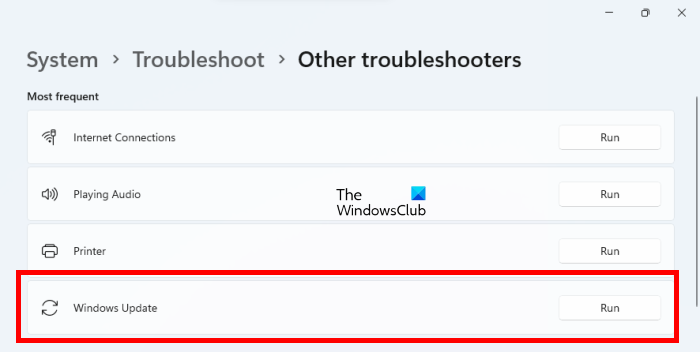
roubo de senha wi-fi
Depois de executar o recurso de solução de problemas, ele fará uma varredura em seu sistema e descobrirá se há algum erro que esteja limitando seu processo de atualização, bem como as correções correspondentes. Se nada for relatado e você continuar encontrando esse erro, siga uma das outras soluções mencionadas.
3] Redefinir os componentes do Windows Update para o padrão
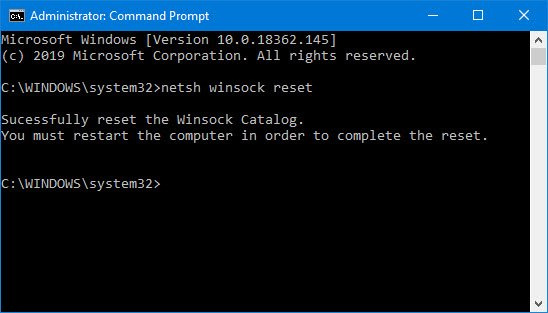
Embora a execução da solução de problemas do Windows Update possa ajudar a identificar a causa potencial desse erro, também é recomendável redefinir os componentes do Windows Update para o padrão. Aqui estão as etapas que você precisa seguir, conforme descrito na postagem vinculada:
- Use o prompt de comando para interromper o Windows Update Services
- Excluir qmgr*.dat arquivos.
- Limpe as pastas SoftwareDistribution e catroot2 que contêm os processos adquiridos do Windows Update.
- Redefina o BITS e o Windows Update.
- Registre novamente os arquivos BITS e os arquivos DLL associados ao Windows Update.
- Faça alterações no registro para remover valores de registro incorretos.
- Reinicie o Winsock através do Terminal do Windows
- Reinicie os serviços do Windows Update.
Para aplicar essas alterações de configuração, você precisa reiniciar o computador, após o que descobrirá que os componentes do Windows Update voltaram ao que eram naturalmente.
4] Execute uma inicialização limpa e execute o Windows Update.
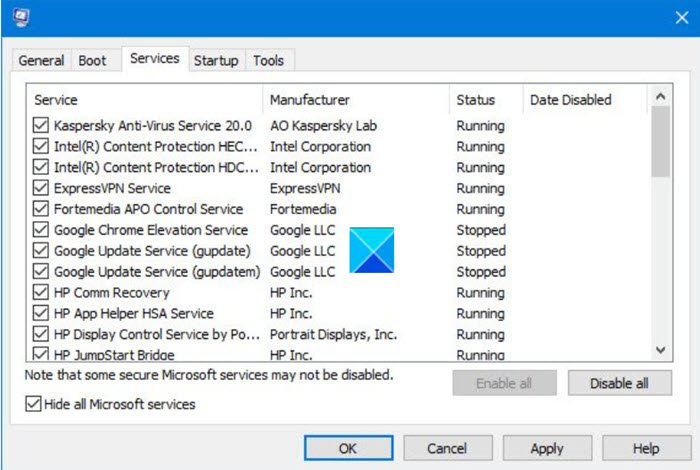
Outro potencial recomendado para o erro 0x8024A005 é executar uma inicialização limpa no seu PC. O status de inicialização limpa ajuda a diagnosticar e corrigir problemas graves do Windows. Aqui estão as etapas que você precisa seguir para inicializar seu computador em um estado de inicialização limpa.
- Abra o utilitário de configuração procurando por msconfig no menu de pesquisa e pressionando Enter no parâmetro resultante.
- Na guia Geral, selecione lançamento seletivo
- Além disso, desmarque 'Carregar itens de inicialização', mas verifique se as outras duas caixas estão marcadas.
- Em seguida, vá para a guia 'Serviços' e selecione Ocultar todos os serviços da Microsoft
- Por fim, clique em Desativar tudo e salve essa alteração clicando em Aplicar/OK.
Baixe o backup do seu computador reiniciando-o, mas fazer o procedimento acima irá abri-lo em um estado de inicialização limpa. Depois de inicializar novamente, tente executar a atualização problemática novamente para ver se o erro foi corrigido.
computador não acorda do sono
5] Use o DISM para reparar os componentes do Windows Update.
Se a execução do comando DISM normal não funcionar para você e se o seu O cliente do Windows Update não está funcionando , você será solicitado a usar uma instalação do Windows em execução como fonte de restauração ou usar a pasta paralela do Windows de um compartilhamento de rede como fonte de arquivo.
Em vez disso, você precisará executar o seguinte comando:
|_+_| 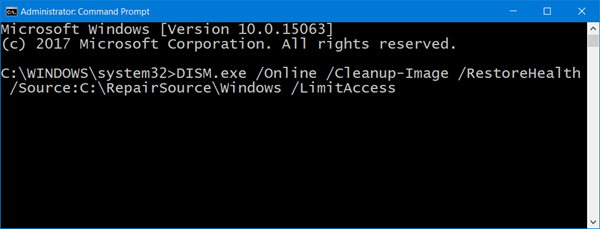
Aqui você precisa substituir C:RepairSourceWindows espaço reservado com a localização de sua fonte de reparo.
Após a conclusão do processo, o DISM criará um arquivo de log em %windir%/Log/CBS/CBS.log e corrija quaisquer problemas que a ferramenta encontre ou corrija.
Feche o prompt de comando e execute o Windows Update novamente e veja se isso ajudou.
Ler : Corrigir o código de erro do Windows Update 0x8024a205
6] Instale a atualização problemática manualmente
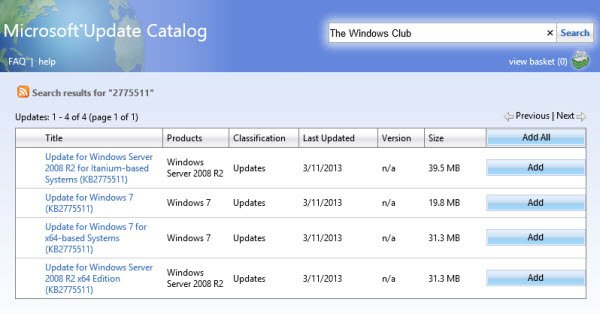
Se o problema persistir e você ainda estiver impedido de instalar a nova atualização do Windows, poderá instalá-la manualmente a partir do Catálogo do Microsoft Update.
- Abra as configurações da Microsoft e, na guia Windows Update, procure a atualização problemática usando a opção Histórico de atualizações.
- Clique na guia Saiba mais para abrir um link para a página de atualização oficial em Microsoft.com.
- Aqui você pode obter facilmente o número de KB da atualização especificada (ela será listada no título da página).
- Copie e cole-o na barra de pesquisa Site do Catálogo do Microsoft Update
- Encontre a atualização correta para as especificações do seu sistema e clique em Download.
Para instalá-lo, siga as instruções que lhe são apresentadas e depois reinicie o computador para que as alterações tenham efeito.
novo vhd
O que significa o erro 0xc1900223 e como corrigi-lo?
Normalmente, o erro 0xc1900223 ocorre quando o computador não consegue se conectar aos servidores do Microsoft Update ou ao sistema de entrega de conteúdo. Outro possível motivo pode ser que você esteja usando um servidor DNS especializado para bloquear endereços da Web de terceiros. Possíveis correções para isso incluem verificar seus sistemas VPN e desabilitar os subsistemas do Windows.
Como corrigir o erro 0x80240fff no Windows?
A correção do erro 0x80240fff no Windows está funcionando com os mecanismos do Windows Update. A principal solução para isso é executar a solução de problemas do Windows Update, como é o caso da maioria dos erros de atualização. Além disso, você também pode reiniciar o serviço BITS ou executar as linhas de comando apropriadas em seu terminal.
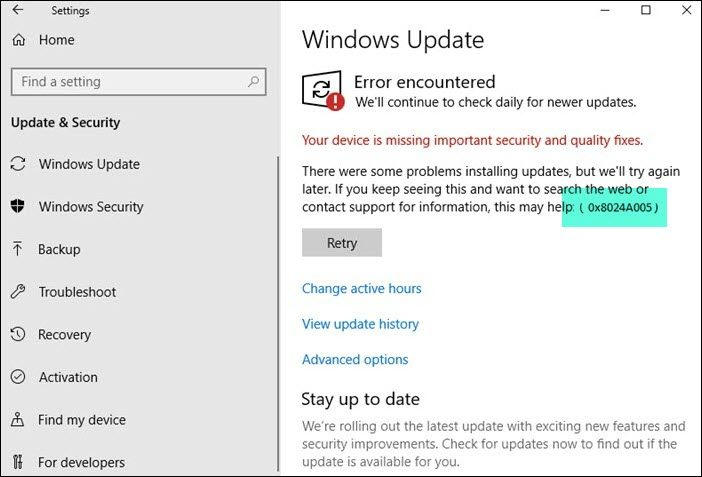









![Informações do sistema MSINFO32.exe não funcionam [Corrigir]](https://prankmike.com/img/errors/7D/msinfo32-exe-system-information-not-working-fix-1.jpg)

![O hardware deste computador pode não suportar a inicialização deste disco [Corrigir]](https://prankmike.com/img/boot/DF/this-computer-s-hardware-may-not-support-booting-to-this-disk-fix-1.png)


